Pracujte s OS na odstránení chyby aplikácie AutoCAD

- 4473
- 609
- Stanislav Mora
Aby ste pochopili, čo táto fráza znamená - chyba pri odosielaní príkazu AutoCAD Application Príkaz, musíte sa trochu ponoriť do podstaty práce akéhokoľvek programu, nezabudnite, že všetko na počítači je nakoniec ovládané jeho prevádzkou systém.
Práca sa odohráva týmto spôsobom. Systém spúšťa úlohu, automatické karty - žiadna výnimka a pamätá si jeho spustiteľný súbor. Ak je aplikácia vybraná akýmkoľvek systémom systémovej povahy, prenášajú sa príslušné informácie štandardného typu: Acad.EXE - V skutočnosti je to štandardný typ spustenia akéhokoľvek programu s parametrami.
Tu v čase interakcie OS a spustiteľného súboru sa môžu vyskytnúť chyby. Najčastejšie sa vyskytujú počas spustenia programu.

Možné spôsoby, ako opraviť chybu interakcie s OS
Medzi dôvodmi tejto chyby, niekoľko.
- Systémový priečinok na ukladanie dočasných teplotných súborov je možné preťažiť (niektoré aplikácie si na tieto účely vytvárajú vlastné priečinky, často sa nazývajú kratšie - TMP).
- Nesprávne stanovená kompatibilita služby služby ovplyvňuje nesprávne stanovené.
- V systémovom registri sú chyby.
Preto prvá vec, ktorú robíme, je ísť do priečinka Temp na: \ user \ Appdata \ lokálne \ temp a vyčistiť ju. Venujeme pozornosť tomu, že umiestnenie tohto priečinka v systéme môže byť čokoľvek, takže je lepšie použiť všeobecnejšiu techniku na čistenie - len príčinou ich vyčistenia od kontextovej ponuky systému systému.
Ďalej nájdeme program v inštalačnom priečinku, zvyčajne toto sú C:/Program Files/AutoCAD 2015/, spustiteľný súbor ACAD.exe a zavolajte do jeho kontextového menu. V okne, ktoré sa otvára, vyberte „Vlastnosti“. Teraz prejdeme na záložku „Kompatibilita“ a odstraňujeme začiarkavacie polia v poliach „režim kompatibility“ a „úroveň práv“. Prvý nevyžaduje kompatibilitu a druhý odstraňuje požiadavku na splnenie programu v mene správcu. Pri zatváraní okna potvrdzujeme zmeny vykonané pomocou klávesu „OK“.
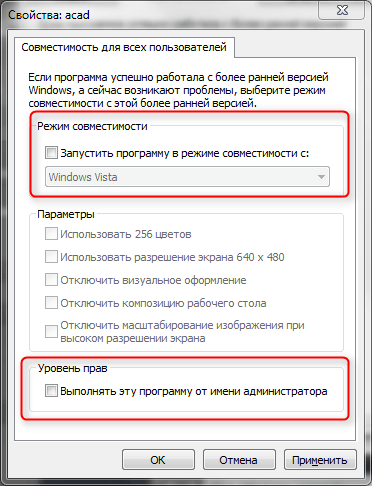
Kontextové menu spustiteľného súboru Acad.exe
Ak vyššie uvedené akcie nepomáhajú, musíte sa obrátiť na register.
Za týmto účelom uvedieme editora registra - Regedit.Exe, umiestnený v inštalačnom priečinku Windows (zvyčajne C: \ Windows).
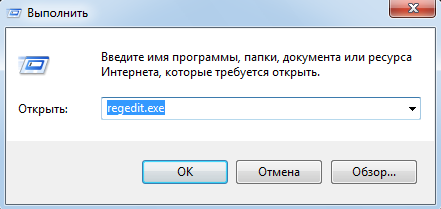
Spustite redaktor registra registra.exe
Zaregistrujte sa - „jednoduchá“ úroveň ukladania informačného systému o jeho stave, preto s ním odporúčame pracovať veľmi opatrne. Možno preto je editor registra systému na akomkoľvek počítači, je súčasťou štandardného balíka, ale vývojári nie sú zvlášť inzerovaní a nie sú nainštalovaní v priečinku „Standard“ hlavnej ponuky.
Z tohto dôvodu záver, predtým, ako začne pracovať s registrom. Ak sa niečo pokazí, potom si zapamätaná vetva (súbor s rozšírením „reg“ (sami sami uvádzame meno), je možné vždy vložiť (importovať) späť, odstránenie nesprávnych údajov).
Pozornosť. Venujeme pozornosť, v takýchto súboroch by ste nemali stlačiť v „dirigentovi“ - v predvolenom nastavení nie je priradený import do registra, ktorý nahrádza obsah priečinkov s rovnakým menom, ale jednoducho sa pripojí a stará údaje ponecháva nedotknuté.Editor spustíme priamo prostredníctvom spustiteľného súboru.
Všetky informácie o systéme sú zoskupené do 5 alebo 6 priečinkov v závislosti od verzie systému Windows.
Ak chcete pracovať s dopravnou nehodou, musíte prejsť na HKEY_CURENT_USER/SOFTVÉR/Microsoft/Windows/CurrentVersion. Tu sa ukladajú údaje v pododdiele, ktoré môžu ovplyvniť chyby príkazov do aplikácie. Stačí vymazať údaje zo všetkých pododdielov.
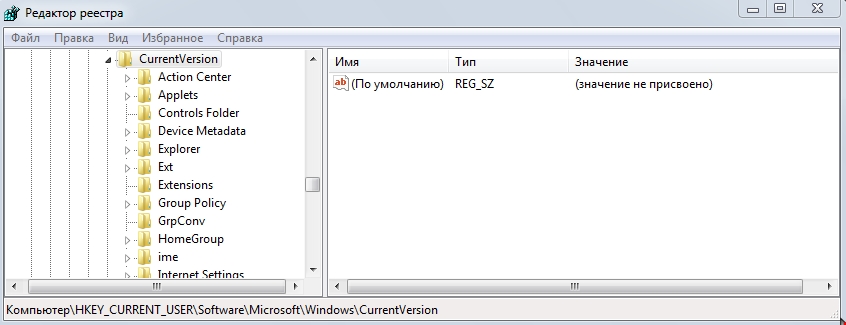
Údaje registra systému Windows
Teraz opúšťame editora a reštartujeme počítač. Pokúste sa znova spustiť auto Crock.
Ak vyššie uvedené operácie nepomohli, skúste vykonať nasledujúce kroky, ako sa hovorí, zo skúseností:
- Možno, v predvolenom nastavení, pre výkresy AutoCAD - DWG - je priradený ďalší program. V takom prípade musíte „obnoviť spravodlivosť“ - Zadajte kontextové menu jedného z týchto súborov a v príkaze „Open“ AutoCAD “v príkaze„ Open Používanie “. Nezabudnite nainštalovať konštantný odkaz „DWG“ na spustiteľnú karcade - súbor Acad v tom istom okne.exe.
- Možno je vaša chyba ovplyvnená vírusom alebo nainštalovaným antivírusom. V tomto prípade nezasahuje do začiatku kontroly vášho počítača a potom pravdepodobne zmení antivírusový program.
- « Systémové a nesysystémové discipéry vyradenia diskov v PS4
- Korekcia chýb 1406 Pri inštalácii programu AutoCAD »

